چرا تبلت فلش را نمی خواند؟
بسیاری از کاربران تبلت ها با مشکلی رایج مواجه هستند که در آن فلش مموری به درستی شناسایی نمی شود. این مشکل می تواند به دلایل مختلفی از جمله عدم سازگاری تبلت با فلش، خراب شدن سوکت تبلت یا مشکل در فرمت فلش مموری ایجاد شود. برندهای مختلفی مانند سامسونگ، لنوو، ایسوس، شیائومی و ایپد ممکن است در این زمینه مشکلات مشابهی را تجربه کنند، اما علت و راه حل ها ممکن است بسته به مدل و سیستم عامل تبلت متفاوت باشند. از آنجا که بسیاری از تبلت ها از پورت USB یا OTG برای اتصال به فلش مموری استفاده می کنند، مشکلات مربوط به این پورت ها یکی از دلایل اصلی عدم شناسایی فلش ها است.
در این مقاله قصد داریم دلایل اصلی شناسایی نشدن فلش مموری در تبلت ها را بررسی کنیم و راه حل های عملی برای رفع این مشکل ارائه دهیم. برخی از دلایل رایج شامل ناسازگاری سیستم فایل فلش مموری با تبلت، خرابی فلش مموری یا پورت USB، و مشکلات نرم افزاری مانند ناسازگاری نسخه اندروید با دستگاه است. همچنین، گاهی اوقات نیاز به نصب برنامه های خاص مدیریت فایل یا به روزرسانی سیستم عامل تبلت دارید. در نهایت، با راه حل هایی که در این مقاله ارائه خواهیم داد، شما می توانید این مشکل را برای تبلت های برندهای مختلف از جمله سامسونگ، لنوو، ایسوس، شیائومی و ایپد حل کنید.

جدول محتوا
نمایشمخفی- چرا تبلت فلش را نمی خواند؟
- کدام تبلت ها فلش مموری را ساپورت می کنند و چگونه بفهمیم؟
- راه های اتصال فلش به تبلت: مبدل یا کابل
- دلایل شناسایی نشدن فلش در تبلت ها چیست؟
- چگونه مشکل نشناختن فلش توسط تبلت را حل کنیم؟
- آیا راه حل های ذکر شده برای تمام تبلت های سامسونگ، لنوو، ایسوس و شیائومی یکسان است؟
- چگونه بفهمیم مشکل از فلش مموری است یا تبلت؟
کدام تبلت ها فلش مموری را ساپورت می کنند و چگونه بفهمیم؟
اتصال فلش مموری به تبلت یکی از امکانات بسیار مفید است که به کاربران این امکان را می دهد تا داده های خود را به راحتی منتقل کنند. اما همه تبلت ها به طور پیش فرض از فلش مموری پشتیبانی نمی کنند. برای استفاده از فلش مموری با تبلت، نیاز به پورت OTG (On-The-Go) یا در برخی مدل ها پورت USB Type-C است. در ادامه، برندهای معروف تبلت را بررسی می کنیم و مدل هایی که این قابلیت را دارند معرفی می کنیم.

1. تبلت های سامسونگ
تبلت های سامسونگ معمولا از پورت OTG پشتیبانی می کنند، اما این قابلیت در همه مدل ها یکسان نیست. برای مدل هایی مانند سامسونگ گلکسی Tab A T515 (که یک مدل میان رده است) معمولاً نیاز به استفاده از کابل OTG برای اتصال فلش مموری وجود دارد و این مدل از این قابلیت پشتیبانی می کند. اما برخی مدل های پایین رده ممکن است از این قابلیت برخوردار نباشند.
2. تبلت های لنوو
تبلت های لنوو به طور کلی از پورت OTG و USB Type-C پشتیبانی می کنند، به ویژه در مدل های بالاتر و میان رده مانند لنوو Tab M10 و لنوو Tab P11. این مدل ها به راحتی با فلش مموری از طریق OTG یا پورت Type-C قابل اتصال هستند.
3. تبلت های ایسوس
برند ایسوس در بیشتر مدل های خود از OTG پشتیبانی می کند. برای مثال، تبلت ایسوس ZenPad 3S 10 این قابلیت را داراست. مدل هایی که از سیستم عامل اندروید بهره می برند معمولاً از پورت OTG برای اتصال فلش مموری استفاده می کنند، اما همیشه بهتر است قبل از خرید مدل خاصی، مشخصات آن را بررسی کنید.
4. تبلت های شیائومی
تبلت های شیائومی نیز مانند سایر برندها از OTG پشتیبانی می کنند. شیائومی پد 5 از این قابلیت به طور کامل برخوردار است. برای بررسی این که آیا تبلت شما از OTG پشتیبانی می کند یا نه، می توانید به مشخصات مدل خود در سایت هایی مانند GSMArena مراجعه کنید.
5. تبلت های اپل (آیپد)
در مورد آیپد، برخی مدل ها به طور پیش فرض از فلش مموری پشتیبانی نمی کنند. آیپدها معمولاً برای اتصال فلش مموری نیاز به آداپتور Lightning to USB دارند، و برخی از مدل های جدیدتر که از پورت USB Type-C استفاده می کنند، امکان اتصال فلش مموری را بدون مشکل دارند. برای مثال، آیپد پرو 2018 به بعد از این قابلیت برخوردار است.
چگونه بفهمیم که تبلت ما از فلش مموری پشتیبانی می کند؟
برای بررسی این که آیا تبلت شما قابلیت اتصال به فلش مموری را دارد یا نه، روش های مختلفی وجود دارد:
-
بررسی مشخصات فنی در سایت GSMArena:
به سایت GSMArena بروید و مدل تبلت خود را جستجو کنید. در قسمت "تصاویر و مشخصات" یا "features"، اطلاعاتی در مورد پشتیبانی از OTG و USB خواهید یافت که می تواند به شما کمک کند. -
بررسی پورت ها:
اگر تبلت شما پورت USB Type-C یا پورت micro USB با قابلیت OTG دارد، احتمالاً از فلش مموری پشتیبانی می کند. برای مدل های قدیمی تر که فقط از پورت micro USB استفاده می کنند، باید از کابل OTG استفاده کنید.
جدول بررسی پشتیبانی از فلش مموری در تبلت ها
| برند | مدل تبلت | پشتیبانی از فلش مموری (OTG) | توضیحات |
|---|---|---|---|
| سامسونگ | Galaxy Tab A T515 | بله | با کابل OTG قابل اتصال است. |
| لنوو | Tab M10, Tab P11 | بله | پشتیبانی از OTG و Type-C |
| ایسوس | ZenPad 3S 10 | بله | پشتیبانی از OTG |
| شیائومی | Xiaomi Pad 5 | بله | پشتیبانی از OTG |
| اپل | iPad Pro (2018 به بعد) | بله | از آداپتور USB-C یا Lightning to USB پشتیبانی می کند. |
با استفاده از این اطلاعات، شما می توانید تشخیص دهید که آیا تبلت شما از فلش مموری پشتیبانی می کند یا نه و در صورت لزوم از روش های مناسب برای اتصال آن استفاده کنید.
راه های اتصال فلش به تبلت: مبدل یا کابل
اتصال فلش مموری به تبلت بستگی به نوع فلش مموری و پورت دستگاه دارد. فلش مموری های جدید اغلب دارای دو یا سه پورت مختلف مانند Type-C، USB-A یا Micro USB هستند و به راحتی بدون نیاز به مبدل به تبلت های مدرن متصل می شوند. برای مثال، اگر تبلت شما از پورت Type-C استفاده می کند و فلش مموری نیز یک پورت Type-C دارد، اتصال مستقیم امکان پذیر است. این نوع فلش ها، به دلیل طراحی جدید و چند منظوره، استفاده را بسیار ساده کرده اند. در تبلت هایی مانند سامسونگ و شیائومی با پورت Type-C، اغلب این روش کارآمد است.

با این حال، در صورتی که از فلش مموری های قدیمی با پورت USB-A استفاده می کنید، نیاز به استفاده از مبدل خواهید داشت. این مبدل ها در دو نوع اصلی ارائه می شوند: مستقیم و سیمی. مبدل های مستقیم کوچک و سبک هستند و به راحتی فلش مموری را به پورت Micro USB یا Type-C متصل می کنند. مبدل های سیمی که با نام OTG Cable نیز شناخته می شوند، دارای یک کابل کوتاه هستند و برای جلوگیری از فشار به پورت تبلت مناسب ترند. برای تبلت هایی که از Micro USB پشتیبانی می کنند، این مبدل ها گزینه ای ایده آل هستند.
دلایل شناسایی نشدن فلش در تبلت ها چیست؟
شناسایی نشدن فلش در تبلت ها می تواند به دلایل مختلفی از جمله عدم پشتیبانی دستگاه از قابلیت OTG، مشکلات سخت افزاری مانند خرابی پورت تبلت یا فلش مموری، ناسازگاری نوع فرمت فلش با سیستم عامل تبلت، یا حتی نبود نرم افزار مدیریت فایل مناسب باشد. این مسئله در برندهای مختلفی مانند سامسونگ، لنوو، ایسوس، شیائومی و آیپد دیده می شود و نیاز به بررسی دقیق برای یافتن علت و ارائه راه حل دارد.
عدم پشتیبانی تبلت از فلش مموری
یکی از اصلی ترین دلایل شناسایی نشدن فلش مموری در تبلت ها، عدم پشتیبانی دستگاه از قابلیت OTG (On-The-Go) است. این قابلیت به تبلت اجازه می دهد تا به عنوان یک میزبان برای دستگاه های جانبی مانند فلش مموری عمل کند. بسیاری از تبلت های ارزان قیمت یا قدیمی، به دلیل محدودیت های سخت افزاری یا نرم افزاری، از OTG پشتیبانی نمی کنند. برای بررسی این موضوع، می توانید مشخصات تبلت خود را در دفترچه راهنما یا سایت هایی مانند GSMArena مطالعه کنید. همچنین، برخی از برندها مانند سامسونگ یا شیائومی در مدل های پیشرفته تر خود این قابلیت را ارائه می دهند، اما در برخی مدل های میان رده یا پایین رده ممکن است این امکان وجود نداشته باشد. در صورت عدم پشتیبانی، استفاده از فلش مموری با چنین دستگاه هایی امکان پذیر نخواهد بود، مگر اینکه از ابزارهای خاصی مانند کارت خوان های بی سیم یا راهکارهای جایگزین استفاده کنید.
خراب شدن پورت شارژ تبلت
خراب شدن پورت شارژ تبلت می تواند یکی از دلایل اصلی شناسایی نشدن فلش مموری باشد، زیرا این پورت علاوه بر شارژ دستگاه، نقش اتصال تبلت به لوازم جانبی مانند فلش مموری را نیز ایفا می کند. عواملی مانند ورود گرد و غبار، شکستگی فیزیکی، یا فرسایش ناشی از استفاده مکرر می توانند عملکرد پورت را مختل کنند. در این حالت، حتی اگر تبلت از OTG پشتیبانی کند و فلش مموری نیز سالم باشد، اتصال برقرار نخواهد شد. برای تشخیص این مشکل، می توانید پورت را از نظر ظاهری بررسی کرده یا دستگاه دیگری را با همان پورت امتحان کنید.
خرابی فلش مموری یا رابط OTG
خرابی فلش مموری یا رابط OTG می تواند یکی از دلایل اصلی شناسایی نشدن فلش در تبلت باشد. اگر فلش مموری دچار آسیب فیزیکی، مشکلات داخلی مانند سوختن چیپ حافظه، یا بدسکتور شده باشد، امکان اتصال و شناسایی آن توسط تبلت وجود نخواهد داشت. همچنین، رابط OTG که وظیفه برقراری ارتباط بین فلش و تبلت را دارد، در صورت معیوب بودن یا قطع شدن اتصالات داخلی، نمی تواند سیگنال ها را به درستی منتقل کند. برای تشخیص این مشکلات، ابتدا فلش مموری را به دستگاه دیگری متصل کرده و عملکرد آن را بررسی کنید.

اگر فلش کار می کند، رابط OTG را نیز تست کنید و از سلامت آن مطمئن شوید. استفاده از رابط ها یا فلش های با کیفیت پایین می تواند احتمال خرابی را افزایش دهد، بنابراین انتخاب تجهیزات مطمئن و استاندارد ضروری است. در صورت خرابی، تعویض فلش مموری یا رابط OTG ساده ترین راه حل خواهد بود.
ناسازگاری فرمت فلش مموری با تبلت
ناسازگاری فرمت فلش مموری با تبلت یکی از دلایل رایج شناسایی نشدن آن است. تبلت ها و سیستم عامل اندروید به طور معمول از فرمت های FAT32 و exFAT پشتیبانی می کنند، زیرا این فرمت ها با ساختار سیستم عامل اندروید و معماری آن هماهنگ هستند. فلش مموری هایی که به فرمت NTFS یا HFS+ (مورد استفاده در دستگاه های اپل) فرمت شده اند، اغلب توسط تبلت های اندرویدی شناسایی نمی شوند، مگر اینکه از نرم افزارهای مدیریت فایل خاص یا ابزارهای جانبی استفاده شود.
برای حل این مشکل، می توانید فلش مموری خود را با استفاده از یک کامپیوتر به فرمت FAT32 یا exFAT تغییر دهید. در این روش، ابتدا از اطلاعات فلش مموری پشتیبان تهیه کرده و سپس آن را با ابزارهای داخلی سیستم عامل (مانند Disk Management در ویندوز) فرمت کنید. توجه داشته باشید که فرمت FAT32 برای فایل هایی با حجم کمتر از 4 گیگابایت مناسب است، اما اگر فایل های بزرگتری دارید، بهتر است از فرمت exFAT استفاده کنید که محدودیت حجم فایل ندارد و همچنان با اندروید سازگار است.
برخی تبلت های قدیمی تر ممکن است فقط از FAT32 پشتیبانی کنند، در حالی که مدل های جدیدتر و پیشرفته تر، از هر دو فرمت FAT32 و exFAT پشتیبانی می کنند. برای اطمینان، مشخصات دستگاه خود را بررسی کنید یا فلش مموری را با چند فرمت مختلف تست کنید.
مشکل نرم افزاری در سیستم عامل اندروید
یکی از شایع ترین مشکلات، ویروسی شدن دستگاه است. بدافزارها و ویروس ها می توانند عملکرد طبیعی سیستم عامل را مختل کرده و مانع شناسایی دستگاه های جانبی مانند فلش مموری شوند. این مشکل معمولاً زمانی رخ می دهد که تبلت به اینترنت متصل باشد و از منابع غیرمطمئن نرم افزار یا فایل دانلود شود.
همچنین، آسیب دیدن فایل های سیستمی اندروید، به ویژه در اثر خاموش شدن ناگهانی دستگاه یا آپدیت ناموفق سیستم عامل، می تواند باعث بروز چنین مشکلاتی شود. فایل های سیستمی معیوب ممکن است به درستی نتوانند اتصال فلش مموری را مدیریت کنند و در نتیجه، دستگاه نتواند فلش را شناسایی کند.
برای حل این مشکل، ابتدا از یک برنامه آنتی ویروس معتبر برای اسکن و حذف بدافزارها استفاده کنید. در صورتی که مشکل رفع نشد، بهتر است دستگاه را به تنظیمات کارخانه بازگردانید، اما پیش از انجام این کار از اطلاعات مهم خود نسخه پشتیبان تهیه کنید. در موارد جدی تر، فلش کردن سیستم عامل یا مراجعه به مراکز تعمیر معتبر ممکن است ضروری باشد. به روزرسانی سیستم عامل نیز یکی از راه های پیشگیری از این مشکلات است که باعث ارتقای پایداری و بهبود عملکرد اندروید می شود.
نبود برنامه مدیریت فایل در تبلت
بسیاری از تبلتها به طور پیشفرض به برنامههای مدیریت فایل مانند "فایل منیجر" یا "مدیریت فایلهای اندروید" مجهز هستند که به کاربران این امکان را میدهند که به راحتی فایلها و دستگاههای جانبی مانند فلش مموری را مشاهده و مدیریت کنند. اما در صورتی که این برنامهها به طور پیشفرض در سیستم عامل وجود نداشته باشد یا به هر دلیلی حذف شوند، امکان شناسایی و مدیریت فایلها از روی فلش مموری برای کاربر سخت میشود.
در برخی از نسخههای اندروید یا تبلتهای اقتصادیتر، ممکن است این برنامه به طور پیشفرض نصب نباشد و کاربر نیاز به دانلود و نصب یک برنامه مدیریت فایل از فروشگاه Google Play یا سایر منابع داشته باشد. بدون این برنامهها، تبلت ممکن است نتواند دستگاههای متصل از جمله فلش مموری را شناسایی و نمایش دهد.
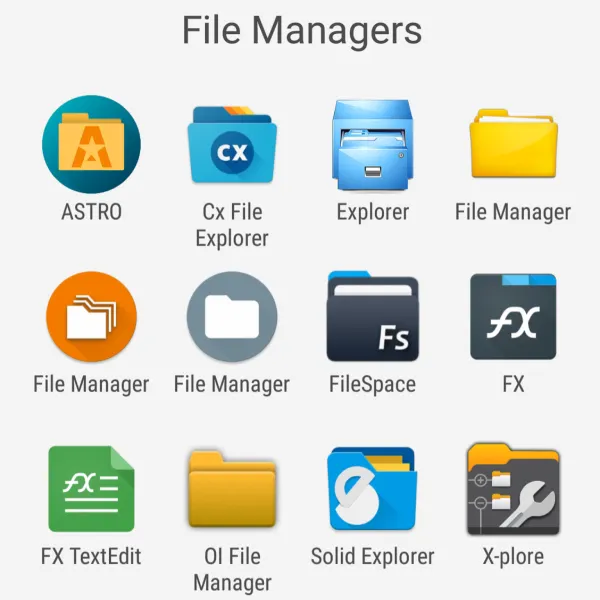
برای حل این مشکل، میتوانید از برنامههای مدیریت فایل معروف مانند "ES File Explorer"، "Files by Google" یا "Solid Explorer" استفاده کنید. این برنامهها به شما این امکان را میدهند که به راحتی فلش مموری خود را به تبلت وصل کرده و آن را مدیریت کنید. پس از نصب یک برنامه مناسب، معمولاً فلش مموری به طور خودکار شناسایی میشود و میتوانید به فایلهای موجود روی آن دسترسی پیدا کنید.
چگونه مشکل نشناختن فلش توسط تبلت را حل کنیم؟
برای حل مشکل نشناختن فلش توسط تبلت، ابتدا تبلت را ریستارت کرده و دوباره امتحان کنید. اگر مشکل برطرف نشد، برنامهها و سیستم عامل تبلت را بهروزرسانی کنید تا از بروز مشکلات نرمافزاری جلوگیری شود. در صورت نیاز، تبلت را روت کرده و دسترسیهای بیشتری به آن بدهید تا بتوانید تنظیمات دقیقتری انجام دهید. همچنین، فلش مموری را فرمت کرده و سیستم فایل آن را به فرمتهای سازگار با تبلت، مانند FAT32 یا exFAT، تغییر دهید.
تبلت را روت کنید و دسترسی های بیشتری بدهید.
روت کردن تبلت به شما این امکان را میدهد که دسترسیهای مدیریتی بیشتری به سیستم عامل دستگاه پیدا کنید و تنظیمات پیشرفتهتری انجام دهید. در برخی موارد، روت کردن میتواند به شناسایی بهتر و راحتتر فلش مموری از طریق OTG یا دیگر دستگاههای جانبی کمک کند، زیرا برخی از محدودیتهای نرمافزاری سیستم عامل را از بین میبرد. با این حال، روت کردن تبلت ممکن است خطراتی مانند از دست دادن گارانتی یا مشکلات امنیتی به همراه داشته باشد، بنابراین قبل از انجام این کار، باید از مزایا و معایب آن آگاه باشید و با احتیاط عمل کنید.
برنامه و سیستم عامل تبلت را به روزرسانی کنید.
بهروزرسانی برنامهها و سیستم عامل تبلت میتواند مشکلات نرمافزاری که مانع شناسایی فلش مموری میشوند را برطرف کند. با بهروزرسانی، اشکالات امنیتی، بهینهسازیهای عملکردی و سازگاری بهتر با دستگاههای جانبی، از جمله فلش مموریها، حل میشود. بنابراین، همیشه از آخرین نسخه سیستم عامل و برنامهها استفاده کنید تا عملکرد بهتری داشته باشید.
تبلت را ریستارت کنید و دوباره امتحان کنید.
ریستارت کردن تبلت میتواند بسیاری از مشکلات موقت نرمافزاری را برطرف کند. با ریستارت، سیستم عامل به حالت اولیه خود باز میگردد و ممکن است مشکلاتی مانند عدم شناسایی فلش مموری حل شوند. این روش ساده و سریع است و در بسیاری از موارد میتواند باعث برطرف شدن مشکلات ارتباطی بین تبلت و دستگاههای جانبی مانند فلش مموری شود.
برای ریستارت کردن تبلت میتوانید دکمه پاور را چند ثانیه نگه دارید تا منوی خاموش کردن یا راهاندازی مجدد (Restart) نمایش داده شود. سپس گزینه "Restart" یا "Reboot" را انتخاب کنید.
فلش مموری را فرمت کنید و سیستم فایل را تغییر دهید.
فرمت کردن فلش مموری و تغییر سیستم فایل آن میتواند به حل مشکلات شناسایی نشدن فلش در تبلت کمک کند. برای این کار، فلش را به کامپیوتر متصل کرده و از طریق ابزار مدیریت دیسک، آن را با فرمتهای سازگار مانند FAT32 یا exFAT فرمت کنید. این فرمتها با اکثر تبلتها سازگاری دارند و ممکن است مشکل عدم شناسایی فلش را برطرف کنند.
یک برنامه مدیریت فایل نصب کنید.
آیا راه حل های ذکر شده برای تمام تبلت های سامسونگ، لنوو، ایسوس و شیائومی یکسان است؟
راه حل های ذکر شده برای شناسایی فلش مموری در تبلتها بهطور کلی برای تمام برندهای سامسونگ، لنوو، ایسوس و شیائومی مشابه است. این راهحلها معمولاً شامل ریستارت تبلت، بهروزرسانی سیستمعامل، فرمت کردن فلش مموری و نصب برنامههای مدیریت فایل هستند. با این حال، نکته مهم این است که بسته به ورژن اندروید و مدل دقیق تبلت، ممکن است برخی از تنظیمات یا گزینهها کمی متفاوت باشند. بهعنوان مثال، در برخی تبلتها ممکن است نیاز به روت کردن دستگاه برای دسترسی به امکانات بیشتر باشد یا در تبلتهای جدیدتر ویژگیهایی مانند OTG بهصورت پیشفرض فعال شده باشد. بنابراین، همیشه توصیه میشود که ابتدا بررسی کنید که تبلت شما از چه نسخهای از اندروید استفاده میکند و متناسب با آن اقدام کنید. در صورتیکه در مورد تعمیر تبلت سوالی دارید می توانید با همکاران ما در بخش نمایندگی تعمیر تبلت در ارتباط باشید.
چگونه بفهمیم مشکل از فلش مموری است یا تبلت؟
برای فهمیدن اینکه مشکل شناسایی نشدن فلش مموری مربوط به خود فلش است یا تبلت، میتوانید دو روش ساده را امتحان کنید:
-
فلش را روی دستگاه دیگر امتحان کنید: فلش مموری را به کامپیوتر یا گوشی دیگری وصل کنید. اگر فلش مموری در دستگاههای دیگر کار میکند، مشکل از تبلت است.
-
تبلت را با فلشهای مختلف امتحان کنید: اگر چندین فلش مموری دارید، آنها را یکی یکی به تبلت وصل کنید. اگر هیچکدام شناسایی نشد، احتمالاً مشکل از تبلت است.
در نهایت، اگر مشکل نخواندن فلش مموری در تبلت شما به دلیل نرمافزاری یا سختافزاری باشد، با انجام مراحل سادهای مانند بهروزرسانی سیستمعامل، بررسی پورتها یا فرمت کردن فلش مموری میتوانید آن را حل کنید. اما اگر مشکل همچنان ادامه داشت، برای دریافت خدمات تخصصی و تعمیر تبلت سامسونگ خود میتوانید به مرکز تعمیرات به رایا واقع در مرکز تهران مراجعه کنید. ما آمادهایم تا به شما در حل مشکلات سختافزاری و نرمافزاری تبلتها کمک کنیم.